VPN kullanımı, yalnızca sansürlü içeriklere erişmek ya da bölge kısıtlamalarını aşmakla sınırlı değil. Kendi VPN sunucunuzu kurmak, gizliliğinizi tamamen kontrol altına almanın ve bağlantılarınızı uçtan uca şifrelemenin en etkili yollarından biri. Bu rehberde, Digital Ocean altyapısını kullanarak nasıl hızlı ve güvenli bir VPN sunucusu kurabileceğinizi adım adım göstereceğiz.
Üstelik sadece birkaç dakika içinde çalışır duruma getirebileceğiniz bir yapıdan bahsediyoruz.
Neden Kendi VPN Sunucunuzu Kurmalısınız?
Hazır VPN servisleri pratik olabilir, ancak çoğu zaman kullanıcı verilerini kaydedebilir, hız sınırı koyabilir ya da istemediğiniz sunucuları öncelikli hale getirebilir. Kendi VPN sunucunuz ise:
- Size özel IP adresi sunar
- Kayıt tutulmaz, tamamen kontrol sizdedir
- Bant genişliğini sadece siz kullanırsınız
- Güvenlik duvarınızı ve şifreleme seviyenizi kendiniz belirlersiniz
Bu avantajlara sahip olmak için sadece küçük bir sunucu kiralamanız yeterli. Bu noktada, yüksek performansı ve kolay kullanımıyla öne çıkan Digital Ocean en ideal seçeneklerden biri.
Digital Ocean’da İlk Adımlar: Droplet Kurulumu
İlk olarak, bir Digital Ocean hesabı açın. Aşağıdaki bağlantı üzerinden kaydolursanız, hesabınızı oluştururken ücretsiz kredi kazanabilirsiniz:
Hesap açtıktan sonra şu adımları takip edin:
- Yeni bir Droplet oluşturun Ubuntu 22.04 veya 20.04 önerilir. Minimum 1 GB RAM yeterlidir.
- Lokasyon seçimi Hedef kitlenize en yakın sunucuyu seçerek düşük ping elde edebilirsiniz.
- SSH anahtarınızı tanımlayın veya root parolası belirleyin Güvenlik açısından SSH anahtarı önerilir.
- Firewall yapılandırması Droplet’inizi oluşturduktan sonra, 1194/UDP ve 22/TCP portlarının açık olduğundan emin olun.
VPN Kurulum Seçenekleri: Hangisini Tercih Etmelisiniz?
Digital Ocean üzerinde VPN kurulumunu 3 ana yöntemle gerçekleştirebilirsiniz:
- Manuel OpenVPN kurulumu (tam kontrol isteyenler için)
- Algo VPN (WireGuard/IPsec, otomatik betiklerle kurulum)
- Marketplace çözümü: OpenVPN Access Server (1 tıklamayla hızlı kurulum)
Algo VPN kısmına da değineceğiz, ancak başlamadan önce tam manuel kontrol isteyenler için OpenVPN kurulumu en temel yöntemdir.
Adım Adım Manuel OpenVPN Kurulumu
Ubuntu sunucunuz hazırsa, SSH ile bağlantı kurarak şu adımları izleyin:
Güncellemeler ve Gerekli Paketler
sudo apt update && sudo apt upgrade -y
sudo apt install openvpn easy-rsa -yEasy-RSA ile PKI ve Sertifika Altyapısı Kurulumu
make-cadir ~/openvpn-ca
cd ~/openvpn-ca
source vars
./clean-all
./build-caBu komutlarla sertifika otoritenizi oluşturursunuz. Ardından sunucu ve istemci sertifikaları oluşturulur.
Sunucu Yapılandırması
Sunucu yapılandırma dosyası genellikle /etc/openvpn/server.conf konumundadır. Örnek bir yapılandırma içeriği:
port 1194
proto udp
dev tun
ca ca.crt
cert server.crt
key server.key
dh dh.pemIP Yönlendirme ve Güvenlik Duvarı
echo 1 > /proc/sys/net/ipv4/ip_forward
ufw allow 1194/udpGerekli yönlendirme ve firewall kurallarını tanımladıktan sonra, servisi başlatabilirsiniz:
systemctl start openvpn@server
systemctl enable openvpn@serverİstemci Kurulumu
İstemci sertifikası oluşturduktan sonra, .ovpn yapılandırma dosyasını bilgisayarınıza veya mobil cihaza aktararak bağlantı sağlayabilirsiniz.
Algo VPN ile Hızlı Kurulum (WireGuard/IPsec)
Algo, açık kaynaklı bir betik sistemidir ve Digital Ocean ile mükemmel uyum sağlar. Özellikle WireGuard gibi modern protokollerle çalışmak isteyenler için ideal bir çözümdür.
Kurulum adımları:
git clone https://github.com/trailofbits/algo.git
cd algo
python3 -m venv env && source env/bin/activate
pip install -r requirements.txt
./algoBetik çalıştırıldığında, sizden kullanıcı adları, sunucu bilgisi ve birkaç temel ayar sorulur. Süreç tamamlandığında, kullanıma hazır bir .conf veya QR kodla bağlantıya geçebilirsiniz.
Algo’nun sunduğu en büyük avantajlardan biri: sunucunuzu birkaç haftada bir yeniden oluşturarak IP değiştirmeniz ve izlenebilirliği sıfırlamanız mümkün.
OpenVPN Access Server (Marketplace Tabanlı Kolay Kurulum)
Eğer manuel yapılandırmalarla uğraşmak istemiyorsanız, Digital Ocean’ın Marketplace’inde yer alan OpenVPN Access Server sizin için uygun bir çözüm olabilir.
Kurulumu başlatmak için bu bağlantıyı kullanabilirsiniz:
Kurulumdan sonra:
- Admin UI adresine gidin: https://[droplet-ip]:943/admin
- Kullanıcı adı: openvpn (şifreyi SSH ile öğrenebilirsiniz)
- İstemciler için adres: https://[droplet-ip]:943/
Panel üzerinden kullanıcı oluşturabilir, bağlantıları takip edebilir ve split-tunneling gibi gelişmiş özellikleri aktif edebilirsiniz. Bu yöntem teknik detaylarla uğraşmak istemeyen ama yine de özel sunucu isteyenler için birebirdir.
7. Güvenlik ve Bakım
Sunucunuzu kurduktan sonra dikkat etmeniz gereken bazı noktalar var:
- SSL sertifikası (Let’s Encrypt) ile UI erişimini güvenli hâle getirin
- Kullanılmayan portları kapatın, brute-force saldırılarına karşı fail2ban kurun
- Kullanıcı erişimlerini düzenli kontrol edin
- Log’ları takip ederek anormal trafiği gözlemleyin
- Droplet snapshot’ları alarak kolay yedekleme sağlayın
8. Sonuç: Hangi Yöntem Size Uygun?
- Teknik bilginiz varsa ve tam kontrol istiyorsanız: Manuel OpenVPN
- Hızlı kurulum, modern protokol ve düşük gecikme istiyorsanız: Algo VPN
- Arayüz üzerinden kolay yönetim arıyorsanız: OpenVPN Access Server
Tüm bu yöntemlerde, güvenilir bir altyapıya ihtiyacınız olacak. Bu noktada Digital Ocean, uygun fiyatlı ve güçlü sunucularıyla en mantıklı tercihlerden biri olmaya devam ediyor.